WISEflow Guide for Bedømmere
|
|
|
- Gerda Nissen
- 7 år siden
- Visninger:
Transkript
1 WISEflow Guide for Bedømmere Version
2 Indhold Flowoversigt... 3 Flowforside... 4 Hvordan downloader jeg opgaver?... 5 WISEflow Annotate (Bedømmelsesværktøjet)... 8 Hvordan overstreger jeg en tekst?... 9 Hvordan indsætter jeg en annotation?... 9 Hvordan tegner jeg i opgaven? Hvordan skriver jeg og deler kommentarer til en opgave? Hvordan skriver jeg og deler generelle kommentarer til flowet? Hvor finder jeg opsummering? Hvordan afgiver jeg karakter til en opgave? Hvad sker der når jeg inddatere en karakter?
3 Bedømmer: Hvordan bedømmer man eksaminer i WISEflow Flowoversigt I WISEflow har du muligheden for at blive tildelt rollen Bedømmer. Denne rolle giver adgang til en række funktioner, som bruges til at bedømme eksaminer. Du finder dem under Bedømmer-fanen, som vist herunder. Bedømmer-fanen bliver tilgængelig når en licensadmin har tildelt dig rollen som Bedømmer. Det første, du ser, når du åbner den, er den såkaldte Flow-oversigt som er en oversigt over alle de flows, hvor man er blevet tildelt som bedømmer. Man kan også se status for alle disse flows i denne oversigt. 3
4 1) De flows, som du er tilføjet til, og deres start- og slutdato. 2) Status for dine flows. Når bedømmelsesperioden starter for et flow, som man er tilføjet til, så ændres status til Bedømmelsesperioden er i gang, hvilket også vises med en grøn bjælke. Det betyder, at opgaverne, som er blevet afleveret i flowet, er klar til at blive bedømt. Når man er klar til at gå i gang, så klikker man bare på flowet. Dette fører dig ind på flowets forside, som gennemgås nedenunder. Flowforside Nedenunder ses et eksempel på, hvordan en typisk forside for et flow ser ud for en bedømmer. 4
5 Fra forsiden har du følgende muligheder: 1. Se bedømmelsesperioden. 2. Se information omkring flowet. Dette inkluderer deltagelsesperioden, bedømmelsestypen, ECTS-point, flowets administrator, opgavebeskrivelse, pensum og ekstramateriale. 3. Åbn bedømmelsesværktøjet. 4. Åbn karaktergivningsværktøjet. 5. Se listen over deltagere på flowet, som er blevet tildelt bedømmeren, og om de har afleveret. 6. Se procentvis plagiat for en given opgave. Klik på tallet for at åbne en detaljeret rapport. 7. Åbn bedømmelsesværktøjet og/eller karaktergivningsværktøjet for en specifik deltager. Den grønne taleboble viser, om man tidligere har været inde og bedømme en given opgave. 8. Download alle opgaver som en ZIP-fil til retning offline. 9. Se listen af medbedømmere. Hvordan downloader jeg opgaver? Opgaverne kan downloades separat eller sammen. For at downloade dem separat, skal man klikke på ud for den givne deltager, hvis opgave det ønskes at downloade. Du får nu nogle muligheder, som vist I eksemplet nedenunder. 1. Vis deltagerens omslag. 2. Download en ZIP-fil med opgave og eventuelt ekstramateriale for den givne deltager. 3. Vis deltagerens opgave eller ekstramateriale. 4. Download deltagerens opgave eller ekstramateriale separat. 5
6 Klik på for at downloade alle afleverede opgaver i en samlet ZIP-fil. Du har forskellige muligheder for, hvordan du vil have ZIP-filen organiseret. Alle filerne kan være fordelt i mapper for hver deltager eller samlet i en enkelt overordnet mappe. Du har også mulighed for at vælge, om deltageres omslag skal sættes ind som første side i opgaven eller i en separat mappe. Klik herefter på. En ZIP-fil vil nu blive genereret. Det kan tage et par minutter at generere, afhængigt af hvor stor en arbejdsbyrde, der er på serveren eller størrelsen på filerne. Du kan lukke vinduet ned, mens du venter og arbejde videre med andre ting og vende tilbage senere for at se, om den er færdig ved at klikke igen. 6
7 Når ZIP-filen er færdig, vil vinduet ændre sig og give dig mulighed for at downloade den. Den genererede ZIP-fil vil være tilgængelig i 24 timer, før du er nødt til at generere filen påny. 7
8 WISEflow Annotate (Bedømmelsesværktøjet) En deltagers opgave kan tilgås og bedømmes direkte i WISEflow. Den letteste måde at gøre dette på er at åbne opgaven i bedømmelsesværktøjet, som blev vist i Flow-oversigten ovenover. Her er en hurtig oversigt over funktionerne i WISEflow Annotate: 1. Luk for bedømmelsesværktøjet. 2. Vis en oversigt over det som deltageren har afleveret (opgave og ekstramateriale). 3. Værktøjer: Overstregning, annotationer og mulighed for at tegne direkte i opgaven. 4. Flownavnet: Tilføj generelle kommentarer til flowet (privat eller delt med medbedømmere og/eller deltagere), skift mellem deltagere som skal bedømmes, og brug pointbaseret bedømmelse. 5. Deltagernavn: Vis omslag, sæt bedømmelse, sammenfatning af annotationer, skriv kommentarer til opgaven (privat eller delt med medbedømmere og/eller deltager). 6. Antal point tildelt deltageren i alt. 7. Åben plagiatrapport. 8. Vis ekstramateriale som deltageren har uploadet. 9. Vis oversigt over annotationer. 10. Søg i opgaven. 11. Menu med opgave, omslag mm. 8
9 Hvordan overstreger jeg en tekst? 1. Klik på det øverste værktøj i nederste venstre hjørne. En farvet ring omkring værktøjet viser at det er aktivt. OBS: Du kan aktivere og deaktivere det sidste værktøj som du brugte ved at trykke på eller holde SHIFT-knappen nede. Hvis det sidste værktøj brugt er overstregningsværktøjet kan du markere tekst hvorefter du kan trykke SHIFT for at overstrege det. 2. Marker den del af teksten som skal highlightes. 3. Automatisk vil menuen til højre åbnes. Her kan du skrive en kommentar til den overstregede tekst. Du kan også skifte farve eller type af overstregning. 4. Du skal aktivt vælge om en annotation skal deles med medbedømmere og/eller deltagere. En annotation er privat som standard. Hvordan indsætter jeg en annotation? Det foregår næsten som ved overstregning: 1. Vælg det midterste værktøj i nederste venstre hjørne. En farvet ring omkring værktøjet viser, at det er aktivt. OBS: Ligesom ved overstregning kan du aktivere det sidst brugte værktøj ved at holde nede/ trykke SHIFT. 2. Klik der i opgaven, hvor annotationen skal sættes ind. 3. Menuen til højre vil åbnes automatisk. 4. Du kan skifte farve og/eller type af figur for annotationen. 9
10 5. Du skal igen aktivt vælge om du vil dele annotationen med medbedømmere eller deltagere. Hvordan tegner jeg i opgaven? 1. Vælg det nederste værktøj i nederste venstre hjørne. En farvet ring omkring værktøjet viser, at det er aktivt. OBS: Ligesom ved overstregning kan du aktivere det sidst brugte værktøj ved at holde nede/ trykke SHIFT. 2. Du kan nu tegne i opgaven. Man kan tegne lige så mange linjer som man vil. Når man er færdig trykker man ENTER. 3. Menuen til højre vil åbnes automatisk. 4. Du skal igen aktivt vælge om du vil dele annotationen med medbedømmere eller deltagere. 10
11 Hvordan skriver jeg og deler kommentarer til en opgave? I Annotate har du mulighed for at skrive og dele kommentarer med medbedømmere og/eller deltagere. For at tilføje kommentarer til en opgave skal du klikke på under deltager menuen. Dette vil åbne en menu i højre side, som ligner annotationsmenuen. Du kan formatere teksten og/eller vedhæfte en fil til kommentaren. I bunden vælger du hvem filen skal deles med. Kommentaren bliver automatisk gemt. 11
12 Hvordan skriver jeg og deler generelle kommentarer til flowet? Klik på flowets titel i den øverste menu. Under Kommentarer til flow kan du se en oversigt over alle de generelle kommentarer som du eller medbedømmere (I det tilfælde hvor de er delt med deltageren) har lavet til flowet. Du kan nu klikke på. Ligesom med kommentarer til individuelle opgaver, åbner dette en menu op i højre side. I bunden af menuen har du mulighed for at vælge hvem kommentaren skal deles med. Kommentaren bliver automatisk gemt. 12
13 Hvor finder jeg opsummering? I Annotate har du mulighed for at få en opsummering af annotationer og kommentarer til en opgave. Hvis medbedømmere har delt deres kommentarer eller annotationer, kan disse også ses i opsummeringen. Du kan også printe en version af en given opgave med alle annotationer og kommentarer. Du åbner opsummeringen ved at klikke på deltagerens navn og så nedenunder: som vist Opsummeringen åbner den følgende side med disse funktioner: 1. Luk opsummeringen og vend tilbage til bedømmerværktøjet. 2. Skift mellem forskellige størrelser for fremvisning af annotationer. 3. Filtrer kommentarer eller annotationer væk. 4. Print opsummeringen med det nuværende filter. 13
14 14
15 Hvordan afgiver jeg karakter til en opgave? Du kan afgive karakter direkte i WISEflow Annotate. Når du klikker på deltagerens navn åbnes en menu med mulighed for at vælge en karakter. Ved at klikke videre til karaktergivningsværktøjet. bliver du sendt Når du har gennemlæst og afgivet kommetarer og annonationer til opgaverne i WISEflow Annotate, kan du afgive karakterer i karaktergivningsværktøjet. Det kan tilgås ved at klikke på åbnes den følgende side: 15
16 Her vises der en liste over alle deltagerne, som en tildelt dig som bedømmer. Du har nu mulighed for at afgive karakterer til hver deltager. 1. Ved at klikke på deltagerens række vil der blive åbnet en karaktergivningsmenu. Her kan du vælge en karakter og klikke på Gem, eller ENTER for at gemme karakteren. 2. Når karaktergivningsmenuen er åben har du også mulighed for at afgive adminstrative bedømmelser (såfremt at administratoren har tilladt det). Dette kan eksempelvis bruges til at melde om en deltager var tilstede eller ej. 3. Du kan også inddatere karakteren ved at trykke eller med CTRL + ENTER. 4. Ved at trykke kan du inddatere alle de karakter som du har gemt. Hvad sker der når jeg inddatere en karakter? Når du inddaterer en karakter for en deltager, vil ét af følgende tre scenarier ske: 1. Du har inddateret karakteren, men den er ikke accepteret endnu. Dette vil skyldes at en medbedømmer mangler at inddatere sin karakter for den givne deltager. Dette vises med en låse-ikon ved siden af den inddaterede karakter. Da bliver du nødt til at vente på at medbedømmeren har inddateret sin karakter før karakteren bliver godkendt. 2. Du har inddateret karakteren, men en medbedømmer har inddateret en karakter som er forskellig fra din egen. Dette vises med et rødt Pas på! -ikon ud fra den inddaterede karakter. Karakteren vil først blive godkendt, når dig og medbedømmeren har inddateret identiske karakterer. 16
17 3. Du har inddateret karakteren. Det samme har alle eventuelle medbedømmere, og jeres karakterer er identiske. Karakteren er nu godkendt. Dette vises med et grønt fluebens-ikon ud fra karakteren. 17
Brugervejledning for bedømmere
 Brugervejledning for bedømmere Indholdsfortegnelse Bedømmer: At bedømme i WISEflow... 3 Flowoversigt... 3 Flowforside... 4 Hvordan downloader jeg besvarelser?... 5 WISEflow: Bedømmelsesværktøj... 8 Hvordan
Brugervejledning for bedømmere Indholdsfortegnelse Bedømmer: At bedømme i WISEflow... 3 Flowoversigt... 3 Flowforside... 4 Hvordan downloader jeg besvarelser?... 5 WISEflow: Bedømmelsesværktøj... 8 Hvordan
Brugervejledning for bedømmere
 Brugervejledning for bedømmere Sidst opdateret: 01. Marts 2019 Indholdsfortegnelse Bedømmer: At bedømme i WISEflow... 3 Flowoversigt... 3 Flowforside... 4 Hvordan downloader jeg besvarelser?... 5 WISEflow:
Brugervejledning for bedømmere Sidst opdateret: 01. Marts 2019 Indholdsfortegnelse Bedømmer: At bedømme i WISEflow... 3 Flowoversigt... 3 Flowforside... 4 Hvordan downloader jeg besvarelser?... 5 WISEflow:
WISEflow Guide til deltagere
 WISEflow Guide til deltagere Version 2.8.0 1 Indhold Deltager: Sådan kommer du i gang... 3 Opsætning af profil... 3 Flow-oversigt... 6 Flow-typer... 7 Flowets tilstand... 7 Hvordan afleverer jeg min besvarelse?...
WISEflow Guide til deltagere Version 2.8.0 1 Indhold Deltager: Sådan kommer du i gang... 3 Opsætning af profil... 3 Flow-oversigt... 6 Flow-typer... 7 Flowets tilstand... 7 Hvordan afleverer jeg min besvarelse?...
UMS SharePoint Portal Opgaveafleveringsmodul
 UMS SharePoint Portal Opgaveafleveringsmodul Version 1.0 Indhold UMS SharePoint Portal... 1 Ny opgave... 2 Rediger opgave... 4 Office dokumenter... 5 Kursisters besvarelser... 6 Sådan ser kursister opgaven...
UMS SharePoint Portal Opgaveafleveringsmodul Version 1.0 Indhold UMS SharePoint Portal... 1 Ny opgave... 2 Rediger opgave... 4 Office dokumenter... 5 Kursisters besvarelser... 6 Sådan ser kursister opgaven...
Netprøver.dk. Brugervejledning til Bedømmere
 Netprøver.dk Brugervejledning til Bedømmere 8. marts 2016 Indhold 1 Introduktion... 3 2 Dine forberedelser i Netprøver.dk før du skal bedømme skriftlige besvarelser... 3 2.1 Sådan logger du på www.netprøver.dk...
Netprøver.dk Brugervejledning til Bedømmere 8. marts 2016 Indhold 1 Introduktion... 3 2 Dine forberedelser i Netprøver.dk før du skal bedømme skriftlige besvarelser... 3 2.1 Sådan logger du på www.netprøver.dk...
Adobe Reader til ipad - Arkiver og lav noter i PDF-dokumenter
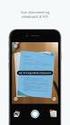 Adobe Reader til ipad - Arkiver og lav noter i Der findes mange apps, gratis som kostbare, til at håndtere PDF-filer på forskellig vis. Nogle er gode og andre er bare ligegyldige eller i værste fald uhensigtsmæssige.
Adobe Reader til ipad - Arkiver og lav noter i Der findes mange apps, gratis som kostbare, til at håndtere PDF-filer på forskellig vis. Nogle er gode og andre er bare ligegyldige eller i værste fald uhensigtsmæssige.
Digital Eksamen Når du er logget ind i Digital Eksamen, bliver du mødt med en oversigt som vist nedenfor:
 Bedømmerguide til Digital Eksamen Indhold Bedømmerguide til Digital Eksamen... 1 Oversigten... 1 Prøven... 2 Download og upload af besvarelserne... 4 Annoteringsværktøjet... 6 Noter og feedback... 8 Oversigten
Bedømmerguide til Digital Eksamen Indhold Bedømmerguide til Digital Eksamen... 1 Oversigten... 1 Prøven... 2 Download og upload af besvarelserne... 4 Annoteringsværktøjet... 6 Noter og feedback... 8 Oversigten
Netprøver.dk. Brugervejledning til Bedømmere og Vejledere
 Netprøver.dk Brugervejledning til Bedømmere og Vejledere 15. november 2017 Indhold 1 Introduktion... 3 1.1 Rollen som Bedømmer og Vejleder... 3 2 Dine forberedelser i Netprøver.dk før du skal bedømme skriftlige
Netprøver.dk Brugervejledning til Bedømmere og Vejledere 15. november 2017 Indhold 1 Introduktion... 3 1.1 Rollen som Bedømmer og Vejleder... 3 2 Dine forberedelser i Netprøver.dk før du skal bedømme skriftlige
Vejledning til Opgavesystem (lærer) I denne vejledning bliver du guidet til, hvordan Opgavesystem i UDDATA+ administreres og bruges som lærer.
 Vejledning til Opgavesystem (lærer) I denne vejledning bliver du guidet til, hvordan Opgavesystem i UDDATA+ administreres og bruges som lærer. Indhold Begreber og forudsætninger... 2 Opret opgaver på hold...
Vejledning til Opgavesystem (lærer) I denne vejledning bliver du guidet til, hvordan Opgavesystem i UDDATA+ administreres og bruges som lærer. Indhold Begreber og forudsætninger... 2 Opret opgaver på hold...
Netprøver.dk. Brugervejledning til Bedømmere
 Netprøver.dk Brugervejledning til Bedømmere 6. december 2016 Indhold 1 Introduktion... 3 2 Dine forberedelser i Netprøver.dk før du skal bedømme skriftlige besvarelser... 3 2.1 Sådan logger du på www.netprøver.dk...
Netprøver.dk Brugervejledning til Bedømmere 6. december 2016 Indhold 1 Introduktion... 3 2 Dine forberedelser i Netprøver.dk før du skal bedømme skriftlige besvarelser... 3 2.1 Sådan logger du på www.netprøver.dk...
Brugermanual. Byggeweb Capture Entreprenør 7.38
 Brugermanual Byggeweb Capture Entreprenør 7.38 Indholdsfortegnelse Byggeweb Capture... 5 Indledning... 5 Hvad er Byggeweb Capture... 5 Principper... 6 Opbygning... 7 Projektinfo - Entreprenør... 7 Opsummering
Brugermanual Byggeweb Capture Entreprenør 7.38 Indholdsfortegnelse Byggeweb Capture... 5 Indledning... 5 Hvad er Byggeweb Capture... 5 Principper... 6 Opbygning... 7 Projektinfo - Entreprenør... 7 Opsummering
Manual til eksaminator / intern medbedømmer
 Manual til eksaminator / intern medbedømmer Indhold o Log på Digital Eksamen Side 2 o Oversigten Mine Prøver Side 3 o Funktioner i Digital Eksamen Side 4 10 o Åbn besvarelse i browser Side 11 o Gennemgang
Manual til eksaminator / intern medbedømmer Indhold o Log på Digital Eksamen Side 2 o Oversigten Mine Prøver Side 3 o Funktioner i Digital Eksamen Side 4 10 o Åbn besvarelse i browser Side 11 o Gennemgang
Quick Guide Ditmer edagsorden Oktober 2013
 Quick Guide Ditmer edagsorden Oktober 2013 Quick Guide Indhold For dig der skal i gang med at bruge ditmer edagsorden på ipad eller web 1. Sådan får du adgang til ditmer edagsorden... 2 2. Find udvalg
Quick Guide Ditmer edagsorden Oktober 2013 Quick Guide Indhold For dig der skal i gang med at bruge ditmer edagsorden på ipad eller web 1. Sådan får du adgang til ditmer edagsorden... 2 2. Find udvalg
Vejledning til udførelse af WISEflow opgaver på instituttet
 Table of Contents Tilknyt bedømmer... 2 Tildel bedømmere... 6 Upload eksamensopgave...16 Opret deltagerrækkefølgen på mundtlige flows...19 FLOWcombine tilknytning af bedømmere, bedømmerfordeling, opret
Table of Contents Tilknyt bedømmer... 2 Tildel bedømmere... 6 Upload eksamensopgave...16 Opret deltagerrækkefølgen på mundtlige flows...19 FLOWcombine tilknytning af bedømmere, bedømmerfordeling, opret
Det nye opgaveværktøj i itslearning september 2017
 Det nye opgaveværktøj i itslearning september 2017 Muligheden for at oprette kommentarfiler er nu tilbage i opgaveværktøjet (pr. 8.9. 2017). Nedenfor er muligheden beskrevet. Beskrivelsen erstatter min
Det nye opgaveværktøj i itslearning september 2017 Muligheden for at oprette kommentarfiler er nu tilbage i opgaveværktøjet (pr. 8.9. 2017). Nedenfor er muligheden beskrevet. Beskrivelsen erstatter min
HVORDAN GØR JEG? MEEBOOK FOR FORÆLDRE
 HVORDAN GØR JEG? MEEBOOK FOR FORÆLDRE Kære forældre I denne guide finder du vejledning til de forskellige funktioner i Meebook for forældre. Du kan bl.a. se, hvordan du opretter dig, og hvilke informationer
HVORDAN GØR JEG? MEEBOOK FOR FORÆLDRE Kære forældre I denne guide finder du vejledning til de forskellige funktioner i Meebook for forældre. Du kan bl.a. se, hvordan du opretter dig, og hvilke informationer
Vejledning til Photofiltre nr. 105 Side 1
 Side 1 Denne vejledning er et smalt grafikbillede man kan bruge i toppen af en mail lavet i PhotoFiltre 7 hvor man nu kan arbejde i lag. Med PhotoFiltre 7 er det nu endnu nemmere at sammensætte grafik
Side 1 Denne vejledning er et smalt grafikbillede man kan bruge i toppen af en mail lavet i PhotoFiltre 7 hvor man nu kan arbejde i lag. Med PhotoFiltre 7 er det nu endnu nemmere at sammensætte grafik
Vejledning til Opgavesystem (lærer) I denne vejledning bliver du guidet til, hvordan Opgavesystem i UDDATA+ administreres og bruges som lærer.
 Vejledning til Opgavesystem (lærer) I denne vejledning bliver du guidet til, hvordan Opgavesystem i UDDATA+ administreres og bruges som lærer. Indhold Begreber og forudsætninger... 2 Opret opgaver på hold...
Vejledning til Opgavesystem (lærer) I denne vejledning bliver du guidet til, hvordan Opgavesystem i UDDATA+ administreres og bruges som lærer. Indhold Begreber og forudsætninger... 2 Opret opgaver på hold...
TK/TBL / 25.08.2014 v.0.1. DigiMatch. Elektronisk Kamprapport
 TK/TBL / 25.08.2014 v.0.1 DigiMatch Elektronisk Kamprapport 1 Procedure før kampstart... 3 DigiMatch download... 3 Registerniveau... 7 Indstillinger... 9 Login... 9 Tilpas knapperne... 10 Kampregistrering...
TK/TBL / 25.08.2014 v.0.1 DigiMatch Elektronisk Kamprapport 1 Procedure før kampstart... 3 DigiMatch download... 3 Registerniveau... 7 Indstillinger... 9 Login... 9 Tilpas knapperne... 10 Kampregistrering...
Den digitale Underviser. Clouds. Dropbox
 Den digitale Underviser Clouds Dropbox Indhold Indhold... 1 Dropbox... 1 Installer Dropbox... 2 Åbn Dropbox fra egen computer... 2 Åbn Dropbox fra en anden computer... 3 Lagre filer i Dropbox (offline
Den digitale Underviser Clouds Dropbox Indhold Indhold... 1 Dropbox... 1 Installer Dropbox... 2 Åbn Dropbox fra egen computer... 2 Åbn Dropbox fra en anden computer... 3 Lagre filer i Dropbox (offline
Installation af DATABOKS online backup manager
 Installation af DATABOKS online backup manager For at kunne tage fjern-backup skal du installere en online backup manager på din maskine. Den skal bl.a. bruges til at bestemme hvilke filer, databaser og
Installation af DATABOKS online backup manager For at kunne tage fjern-backup skal du installere en online backup manager på din maskine. Den skal bl.a. bruges til at bestemme hvilke filer, databaser og
SIGIL Sådan opretter du en e- bog Step by Step
 SIGIL Sådan opretter du en e- bog Step by Step Af Gitte Winter Graugaard Nov. 2013, Sigil version 0.7.2 1 Her følger en intro skridt for skridt til at oprette en e- bog i SIGIL og publicere den på SAXO
SIGIL Sådan opretter du en e- bog Step by Step Af Gitte Winter Graugaard Nov. 2013, Sigil version 0.7.2 1 Her følger en intro skridt for skridt til at oprette en e- bog i SIGIL og publicere den på SAXO
INTRO TIL GOOGLE DREV
 1 UDOVER AT VÆRE ET PRAKTISK STED AT GEMME SINE TING I SKYEN, SÅ ER GOOGLE DREV OGSÅ INDGANGEN TIL GODE SAMARBEJDS- OG DELEVÆRTKØJER: DET ER MULIGT BÅDE AT GIVE SE, KOMMENTERINGS- OG REDIGERINGSADGANG
1 UDOVER AT VÆRE ET PRAKTISK STED AT GEMME SINE TING I SKYEN, SÅ ER GOOGLE DREV OGSÅ INDGANGEN TIL GODE SAMARBEJDS- OG DELEVÆRTKØJER: DET ER MULIGT BÅDE AT GIVE SE, KOMMENTERINGS- OG REDIGERINGSADGANG
Netprøver.dk. Brugervejledning til Bedømmere
 Netprøver.dk Brugervejledning til Bedømmere 15. maj 2017 Indhold 1 Introduktion... 3 2 Dine forberedelser i Netprøver.dk før du skal bedømme skriftlige besvarelser... 3 2.1 Sådan logger du på www.netprøver.dk...
Netprøver.dk Brugervejledning til Bedømmere 15. maj 2017 Indhold 1 Introduktion... 3 2 Dine forberedelser i Netprøver.dk før du skal bedømme skriftlige besvarelser... 3 2.1 Sådan logger du på www.netprøver.dk...
Hvordan du opretter, bruger og tildeler kategorier til arrangementer og nyheder
 Hvordan du opretter, bruger og tildeler kategorier til arrangementer og nyheder Opret kategorier 1. For at kunne bruge kategorier på nyheder og arrangementer skal man først oprette en række kategorier,
Hvordan du opretter, bruger og tildeler kategorier til arrangementer og nyheder Opret kategorier 1. For at kunne bruge kategorier på nyheder og arrangementer skal man først oprette en række kategorier,
Hjemmesiden er opdelt i et sidehoved, en sidefod og mellem disse 3 kolonner: venstre, midterste og højre. Højre kolonne vises dog kun på forsiden.
 Hjemmesiden er opdelt i et sidehoved, en sidefod og mellem disse 3 kolonner: venstre, midterste og højre. Højre kolonne vises dog kun på forsiden. VENSTRE kolonne indeholder flere elementer (se illustration
Hjemmesiden er opdelt i et sidehoved, en sidefod og mellem disse 3 kolonner: venstre, midterste og højre. Højre kolonne vises dog kun på forsiden. VENSTRE kolonne indeholder flere elementer (se illustration
Afregning af rejser på Mit HK
 Afregning af rejser på Mit HK HK 28-06-2018 1 af 10 INDHOLDSFORTEGNELSE 1. 2. INDLEDNING 3 2.1 Find afregning på Mit HK 3 3. UDFYLDNING AF AFREGNING 4 3.1 Kørsel i egen bil 5 3.2 Udgiftsposter 8 3.3 Intet
Afregning af rejser på Mit HK HK 28-06-2018 1 af 10 INDHOLDSFORTEGNELSE 1. 2. INDLEDNING 3 2.1 Find afregning på Mit HK 3 3. UDFYLDNING AF AFREGNING 4 3.1 Kørsel i egen bil 5 3.2 Udgiftsposter 8 3.3 Intet
Opret og vedligehold af favoritliste på markedspladsen
 Opret og vedligehold af på markedspladsen Hvad Kommentar Tast Opret på markedspladsen Åben markedspladsen. I venstre side findes r, når du står i fanen Varesøgning Stå i fanen Mine, og tryk på Tilføj Tryk
Opret og vedligehold af på markedspladsen Hvad Kommentar Tast Opret på markedspladsen Åben markedspladsen. I venstre side findes r, når du står i fanen Varesøgning Stå i fanen Mine, og tryk på Tilføj Tryk
COOP brugermanual til Podio BRUGERMANUAL. til Podio. 23. februar 2015 Side 1 af 38
 BRUGERMANUAL til Podio 23. februar 2015 Side 1 af 38 INDHOLDSFORTEGNELSE HVAD ER PODIO?... 3 HVAD KAN VI PÅ PODIO?... 4 Aktivitet... 4 Bestyrelsesmøder... 4 Arrangementer & aktiviteter... 5 Opslagstavle...
BRUGERMANUAL til Podio 23. februar 2015 Side 1 af 38 INDHOLDSFORTEGNELSE HVAD ER PODIO?... 3 HVAD KAN VI PÅ PODIO?... 4 Aktivitet... 4 Bestyrelsesmøder... 4 Arrangementer & aktiviteter... 5 Opslagstavle...
Den digitale Underviser. DOF deltagernet
 Den digitale Underviser DOF deltagernet Sabine Kramer juli 2014 Indhold Kursusindhold... 2 Log ind på Deltagernet, se og rediger dine aktuelle kurser... 3 Skift fra uge- til emneformat... 5 Redigér første
Den digitale Underviser DOF deltagernet Sabine Kramer juli 2014 Indhold Kursusindhold... 2 Log ind på Deltagernet, se og rediger dine aktuelle kurser... 3 Skift fra uge- til emneformat... 5 Redigér første
Quick guide Dynamicweb 9. Kom godt i gang med brugen af redigeringsværktøjet bag vores hjemmesideløsning CMS-systemet Dynamicweb
 Quick guide Dynamicweb 9 Kom godt i gang med brugen af redigeringsværktøjet bag vores hjemmesideløsning CMS-systemet Dynamicweb Indholdsfortegnelse Sådan logger du på... 3 Opbygning... 4 Beskrivelse af
Quick guide Dynamicweb 9 Kom godt i gang med brugen af redigeringsværktøjet bag vores hjemmesideløsning CMS-systemet Dynamicweb Indholdsfortegnelse Sådan logger du på... 3 Opbygning... 4 Beskrivelse af
Vejledning i brug af GMAIL (Google)
 Vejledning i brug af GMAIL (Google) Send meddelelser Har du ikke prøvet Gmail før? Her har du en trinvis vejledning i, hvordan du skriver og sender meddelelser: Klik på knappen Skriv i venstre side i Gmail.
Vejledning i brug af GMAIL (Google) Send meddelelser Har du ikke prøvet Gmail før? Her har du en trinvis vejledning i, hvordan du skriver og sender meddelelser: Klik på knappen Skriv i venstre side i Gmail.
Med et filarkiv kan du give dine besøgende på din hjemmeside adgang til at hente dokumenter i Word, PDF, PowerPoint og Excel.
 - Filarkiv - Filarkiv - når dine besøgende skal hente PDF-filer fra din hjemmeside Med et filarkiv kan du give dine besøgende på din hjemmeside adgang til at hente dokumenter i Word, PDF, PowerPoint og
- Filarkiv - Filarkiv - når dine besøgende skal hente PDF-filer fra din hjemmeside Med et filarkiv kan du give dine besøgende på din hjemmeside adgang til at hente dokumenter i Word, PDF, PowerPoint og
Dannelse af PDF-dokumenter
 Dannelse af PDF-dokumenter Indhold Generere PDF-dokumenter... 2 Håndtering af PDF-dokumentet... 8 Hvordan indsætter man sidetal i PDF-dokumentet?... 8 Hvordan laver man bookmarks i PDF-dokumentet?... 8
Dannelse af PDF-dokumenter Indhold Generere PDF-dokumenter... 2 Håndtering af PDF-dokumentet... 8 Hvordan indsætter man sidetal i PDF-dokumentet?... 8 Hvordan laver man bookmarks i PDF-dokumentet?... 8
BRUGERMANUAL FOR KLUBKOORDINATORER. Version 2.0
 BRUGERMANUAL FOR KLUBKOORDINATORER Version 2.0 Login Du skal vælge den klub som du tilhøre og dernæst indtaste din kode i feltet: Password. Regionsgolf-Danmark Administration Når du er logget ind i system
BRUGERMANUAL FOR KLUBKOORDINATORER Version 2.0 Login Du skal vælge den klub som du tilhøre og dernæst indtaste din kode i feltet: Password. Regionsgolf-Danmark Administration Når du er logget ind i system
Generelt Windows tidligere versioner... 1 Windows Apple Mac Log på... 2 Rediger dokumentet Tilføj et tillægsdokument...
 Vejledning i brug af dli dokumenthåndteringssystemet til forfattere og referenter Indhold Vejledning i brug af dli dokumenthåndteringssystemet til forfattere og referenter... 1 Generelt... 1 Windows tidligere
Vejledning i brug af dli dokumenthåndteringssystemet til forfattere og referenter Indhold Vejledning i brug af dli dokumenthåndteringssystemet til forfattere og referenter... 1 Generelt... 1 Windows tidligere
Hypothes.is Nyt plug-in i OJS
 Hypothes.is Nyt plug-in i OJS Niels Erik Frederiksen Sådan ser det ud, når du som tidsskriftschef går ind under System Plugins > Generic Plugins. Klikker du på linket ENABLE ( AKTIVÉR) kan læsere bruge
Hypothes.is Nyt plug-in i OJS Niels Erik Frederiksen Sådan ser det ud, når du som tidsskriftschef går ind under System Plugins > Generic Plugins. Klikker du på linket ENABLE ( AKTIVÉR) kan læsere bruge
Netprøver.dk. Brugervejledning for elever
 Netprøver.dk Brugervejledning for elever 20. februar 2019 Indhold 1 Dine forberedelser i Netprøver.dk før prøvedagen... 3 1.1 Sådan tjekker du dit it udstyr... 3 1.2 Sådan logger du på Netprøver.dk...
Netprøver.dk Brugervejledning for elever 20. februar 2019 Indhold 1 Dine forberedelser i Netprøver.dk før prøvedagen... 3 1.1 Sådan tjekker du dit it udstyr... 3 1.2 Sådan logger du på Netprøver.dk...
Vejledning til Opgavesystem (lærer)
 Vejledning til Opgavesystem (lærer) I denne vejledning bliver du guidet til, hvordan Opgavesystem i UDDATA+ administreres og bruges som lærer. Indhold Begreber og forudsætninger... 2 Opret opgaver på hold...
Vejledning til Opgavesystem (lærer) I denne vejledning bliver du guidet til, hvordan Opgavesystem i UDDATA+ administreres og bruges som lærer. Indhold Begreber og forudsætninger... 2 Opret opgaver på hold...
Opdateret den 02.06.2014. Administrator manual. www.mintimeseddel.dk
 Administrator manual INDHOLD 1. Registration Overblik Dashboard Medarbejder 2. Opret ny medarbejder Navn og oplysninger Legitimation Rediger / slet medarbejder 3. Opret ny kunder Navn og oplysninger Legitimation
Administrator manual INDHOLD 1. Registration Overblik Dashboard Medarbejder 2. Opret ny medarbejder Navn og oplysninger Legitimation Rediger / slet medarbejder 3. Opret ny kunder Navn og oplysninger Legitimation
Meebook for forældre. Kære forælder
 Kære forælder I denne guide finder du vejledning til de forskellige funktioner i Meebook for forældre. Du kan bl.a. se, hvordan du opretter dig, og hvilke informationer dit barns års- og elevplaner indeholder.
Kære forælder I denne guide finder du vejledning til de forskellige funktioner i Meebook for forældre. Du kan bl.a. se, hvordan du opretter dig, og hvilke informationer dit barns års- og elevplaner indeholder.
I denne manual kan du finde en hurtig introduktion til hvordan du:
 VORES NORDSJÆLLAND HURTIGT I GANG MANUAL 01: Bruger HVAD INDEHOLDER DENNE MANUAL? I denne manual kan du finde en hurtig introduktion til hvordan du: 1. Finder Vores Nordsjælland hjemmesiden 2. Opretter
VORES NORDSJÆLLAND HURTIGT I GANG MANUAL 01: Bruger HVAD INDEHOLDER DENNE MANUAL? I denne manual kan du finde en hurtig introduktion til hvordan du: 1. Finder Vores Nordsjælland hjemmesiden 2. Opretter
Brugervejledning til EG On Klagenævn
 Brugervejledning til EG On Klagenævn 1 Introduktion... 2 1.1 Support... 2 1.2 Log ind... 2 2 Dine klagesager... 3 2.1 Stamoplysninger... 3 2.2 Statusoplysninger... 4 2.3 Høringsoverblik... 5 2.4 Kommunikation...
Brugervejledning til EG On Klagenævn 1 Introduktion... 2 1.1 Support... 2 1.2 Log ind... 2 2 Dine klagesager... 3 2.1 Stamoplysninger... 3 2.2 Statusoplysninger... 4 2.3 Høringsoverblik... 5 2.4 Kommunikation...
Brugervejledning til Tildeling.dk For superbrugere - Udbyder
 Brugervejledning til Tildeling.dk For superbrugere - Udbyder Opdateret den 15. november 2017 Side 1 af 20 Indholdsfortegnelse 1 Formål... 4 2 Adgang... 4 3 Menu... 4 3.1 Ret mine data... 4 3.2 Opret opgave...
Brugervejledning til Tildeling.dk For superbrugere - Udbyder Opdateret den 15. november 2017 Side 1 af 20 Indholdsfortegnelse 1 Formål... 4 2 Adgang... 4 3 Menu... 4 3.1 Ret mine data... 4 3.2 Opret opgave...
Brugervejledning til FOKUSpartnere
 Indholdsfortegnelse LOGIN 3 GENERELT 3 BRUGERVEJLEDNING 4 VIRKSOMHEDSPROFIL 4 1) Virksomhedsnavn 6 2) Beskrivelse af virksomheden 6 3) Generel information 6 4) Yderligere information 6 5) Kontaktpersoner
Indholdsfortegnelse LOGIN 3 GENERELT 3 BRUGERVEJLEDNING 4 VIRKSOMHEDSPROFIL 4 1) Virksomhedsnavn 6 2) Beskrivelse af virksomheden 6 3) Generel information 6 4) Yderligere information 6 5) Kontaktpersoner
Vi anbefaler, at du lader boksen med træffetider blive liggende på din afdelingsforside. Hvad der ellers skal være af indhold er op til jer.
 1 Tips! På din forside har du mange muligheder for at tilføje forskellige komponenter, så du kan tilpasse siden til din afdeling eller organisations egne behov. Det er dog ikke alle komponenter, der kan
1 Tips! På din forside har du mange muligheder for at tilføje forskellige komponenter, så du kan tilpasse siden til din afdeling eller organisations egne behov. Det er dog ikke alle komponenter, der kan
Vejledning til opbygning af hjemmesider
 Side 1 af 9 Vejledning til opbygning af hjemmesider Hvis du er inde på din klubs hjemmeside, fx på forsiden, kan du nu gå i gang med at redigere. For at få redigeringsværktøjet frem, skal du klikke på
Side 1 af 9 Vejledning til opbygning af hjemmesider Hvis du er inde på din klubs hjemmeside, fx på forsiden, kan du nu gå i gang med at redigere. For at få redigeringsværktøjet frem, skal du klikke på
Trin-for-trin guide til debatforum
 Trin-for-trin guide til debatforum Et debatforum er en samarbejdsplatform, der gør det muligt at diskutere og dele information med hinanden. Man kan også vedhæfte dokumenter til en diskussion eller lægge
Trin-for-trin guide til debatforum Et debatforum er en samarbejdsplatform, der gør det muligt at diskutere og dele information med hinanden. Man kan også vedhæfte dokumenter til en diskussion eller lægge
Download. Information: Du kan downloade filer på følgende måder:
 Download Information: Du kan downloade filer på følgende måder: 1. Standard Side 2 1.1 Enkelt fil Side 2 1.2 Flere filer Side 2 2. Filer fra en tidligere revision Side 3 3. E-mail Side 4 4. E-mail URL
Download Information: Du kan downloade filer på følgende måder: 1. Standard Side 2 1.1 Enkelt fil Side 2 1.2 Flere filer Side 2 2. Filer fra en tidligere revision Side 3 3. E-mail Side 4 4. E-mail URL
Sådan opretter du en elektronisk aflevering
 Sådan arbejder du med opgaver i Gradebook/karakterbog Denne vejledning indeholder en detaljeret beskrivelse af hvordan du bruger gradebook/karakterbogen når du vil arbejde med opgaver og give karakterer
Sådan arbejder du med opgaver i Gradebook/karakterbog Denne vejledning indeholder en detaljeret beskrivelse af hvordan du bruger gradebook/karakterbogen når du vil arbejde med opgaver og give karakterer
Indhold. Jennie Mathiasen. Google Drev
 Indhold Opret Googlekonto... 2 Åbning af Google Drev... 5 Værktøjet Ny... 8 Værktøjet Mappe... 8 Værktøjet Upload fil... 10 Værktøjet Google Docs... 13 Værktøjet Google Sheets... 16 Værktøjet Google Slides...
Indhold Opret Googlekonto... 2 Åbning af Google Drev... 5 Værktøjet Ny... 8 Værktøjet Mappe... 8 Værktøjet Upload fil... 10 Værktøjet Google Docs... 13 Værktøjet Google Sheets... 16 Værktøjet Google Slides...
Ved Bredde skriver du Ved Højde skriver du 300. Baggrund vælger du Hvid
 Side 1 Det første der skal gøres er at vi laver en top i størrelsen uden noget på. Vælg NY ved at klikke på det hvide ikon Ved Bredde skriver du 1200 Ved Højde skriver du 300 Baggrund vælger du Hvid Vi
Side 1 Det første der skal gøres er at vi laver en top i størrelsen uden noget på. Vælg NY ved at klikke på det hvide ikon Ved Bredde skriver du 1200 Ved Højde skriver du 300 Baggrund vælger du Hvid Vi
Annemette Søgaard Hansen/www.dinwebvejleder.dk
 Google Docs Regneark Indholdsfortegnelse Værktøjer... Side 3 Menuer... Side 6 Opgave... Side 13 Få adgang til filerne fra din computer... Side 19 Vejledende løsning... Side 20 GoogleDocs Regneark 2 Google
Google Docs Regneark Indholdsfortegnelse Værktøjer... Side 3 Menuer... Side 6 Opgave... Side 13 Få adgang til filerne fra din computer... Side 19 Vejledende løsning... Side 20 GoogleDocs Regneark 2 Google
DE Online løsning: Quick guide til oprettelse af ATA Carnet
 DE Online løsning: Quick guide til oprettelse af ATA Carnet Dette dokument er en introduktion til Dansk Erhvervs online løsning til oprettelse og bestilling af ATA Carnet. Dokumentet indeholder en overordnet
DE Online løsning: Quick guide til oprettelse af ATA Carnet Dette dokument er en introduktion til Dansk Erhvervs online løsning til oprettelse og bestilling af ATA Carnet. Dokumentet indeholder en overordnet
Vejledning i brug af dli dokumenthåndteringssystemet til virksomheder
 Vejledning i brug af dli dokumenthåndteringssystemet til virksomheder Indhold Generelt... 1 Windows tidligere versioner... 1 Windows 10... 2 Apple Mac... 2 Log på... 2 Rediger dokumentet... 2 Tilføj et
Vejledning i brug af dli dokumenthåndteringssystemet til virksomheder Indhold Generelt... 1 Windows tidligere versioner... 1 Windows 10... 2 Apple Mac... 2 Log på... 2 Rediger dokumentet... 2 Tilføj et
Sådan opdaterer og vedligeholder du din hjemmeside i Wordpress.
 Wordpress manual Sådan opdaterer og vedligeholder du din hjemmeside i Wordpress. Dette er en manual til de mest grundlæggende ting og funktioner i Wordpress, så du selv kan redigere indholdet eller tilføje
Wordpress manual Sådan opdaterer og vedligeholder du din hjemmeside i Wordpress. Dette er en manual til de mest grundlæggende ting og funktioner i Wordpress, så du selv kan redigere indholdet eller tilføje
VEJLEDNING TIL LUDUS
 VEJLEDNING TIL LUDUS VEJLEDNING TIL LUDUS INDHOLDSFORTEGNELSE 1. Log ind. side 3 2. Skriv note til læreren, når du er syg side 4 3. Skriv og besvar besked i LUDUS. side 4 4. Find dine konferencer i LUDUS..
VEJLEDNING TIL LUDUS VEJLEDNING TIL LUDUS INDHOLDSFORTEGNELSE 1. Log ind. side 3 2. Skriv note til læreren, når du er syg side 4 3. Skriv og besvar besked i LUDUS. side 4 4. Find dine konferencer i LUDUS..
My booking. Generelt. Forsiden. Version 9.0
 My booking Version 9.0 System til at lave online bookinger, med mulighed for opdeling i grupper, forskellige booking typer, ændre layout indstillinger, status styring, sprogvalg samt en del mere, detaljer
My booking Version 9.0 System til at lave online bookinger, med mulighed for opdeling i grupper, forskellige booking typer, ændre layout indstillinger, status styring, sprogvalg samt en del mere, detaljer
Manual til Wordpress. 1. Log ind på din Wordpress-side. Indhold: Sådan opdaterer du din hjemmeside i Wordpress.
 Manual til Wordpress Sådan opdaterer du din hjemmeside i Wordpress. Dette er en manual til de mest grundlæggende ting, så du selv kan redigere indholdet og lægge nyt på din hjemmeside. Guiden er skrevet
Manual til Wordpress Sådan opdaterer du din hjemmeside i Wordpress. Dette er en manual til de mest grundlæggende ting, så du selv kan redigere indholdet og lægge nyt på din hjemmeside. Guiden er skrevet
I denne menu taster man data på kampen. Dette inkluderer scoringer, advarsler og andre hændelser på kampen.
 Kampregistrering I denne menu taster man data på kampen. Dette inkluderer scoringer, advarsler og andre hændelser på kampen. Der skal nu være det antal spillere med, som er markeret under teknisk møde
Kampregistrering I denne menu taster man data på kampen. Dette inkluderer scoringer, advarsler og andre hændelser på kampen. Der skal nu være det antal spillere med, som er markeret under teknisk møde
Dannelse af PDF-dokumenter
 Dannelse af PDF-dokumenter Indhold Generere PDF-dokumenter... 2 Håndtering af PDF-dokumentet... 6 Hvordan indsætter man sidetal i PDF-dokumentet?... 6 Hvordan laver man bookmarks i PDF-dokumentet?... 7
Dannelse af PDF-dokumenter Indhold Generere PDF-dokumenter... 2 Håndtering af PDF-dokumentet... 6 Hvordan indsætter man sidetal i PDF-dokumentet?... 6 Hvordan laver man bookmarks i PDF-dokumentet?... 7
Vejledning til Sang- og liturgiark
 Vejledning til Sang- og liturgiark Når du er logget ind, finder du skabelonerne til sang- og liturgiark ved at klikke skabeloner øverst i vinduet og derefter Sang- og liturgiark. Under teksten Sang- og
Vejledning til Sang- og liturgiark Når du er logget ind, finder du skabelonerne til sang- og liturgiark ved at klikke skabeloner øverst i vinduet og derefter Sang- og liturgiark. Under teksten Sang- og
HJEMMESIDE GENNEM GANG OG UNDERVISNING
 HJEMMESIDE GENNEM GANG OG UNDERVISNING Ubberud idrætsforening 9/1 2017 Andreas Jørgensen Bestyrelsen fodbold Klub CMS Administrator https://www.dbu.dk LOG IND LOG IND TIL STYRESYSTEM http://live-1514-ubberud-if.umbraco-proxy.com/umbraco/#/content/content/edit/1264?doctype=newsitem&create=true
HJEMMESIDE GENNEM GANG OG UNDERVISNING Ubberud idrætsforening 9/1 2017 Andreas Jørgensen Bestyrelsen fodbold Klub CMS Administrator https://www.dbu.dk LOG IND LOG IND TIL STYRESYSTEM http://live-1514-ubberud-if.umbraco-proxy.com/umbraco/#/content/content/edit/1264?doctype=newsitem&create=true
Vejledning Rapportbanken
 Vejledning Rapportbanken Version 1.2 (opdateret 18. november 2013) Support KL yder kun begrænset support på anvendelse af Rapportbanken. Brug derfor gruppen KOMHEN 2.0 på Dialogportalen (http://dialog.kl.dk)
Vejledning Rapportbanken Version 1.2 (opdateret 18. november 2013) Support KL yder kun begrænset support på anvendelse af Rapportbanken. Brug derfor gruppen KOMHEN 2.0 på Dialogportalen (http://dialog.kl.dk)
Dalux Field Brugermanual Registrering og oprette opgaver
 Dalux Field Brugermanual Registrering og oprette opgaver Dalux Field Brugermanual Registrering og oprette opgaver Side 1 af 14 Indholdsfortegnelse Om denne brugermanual... 3 Registrering af bruger... Error!
Dalux Field Brugermanual Registrering og oprette opgaver Dalux Field Brugermanual Registrering og oprette opgaver Side 1 af 14 Indholdsfortegnelse Om denne brugermanual... 3 Registrering af bruger... Error!
Quick guide - WISEflow
 Quick guide WISEflow 1.4.0 // 2015 05 04 1 Quick guide - WISEflow 1. Introduktion 2. Opret brugere a) Tilføj flere brugere (Licensadmin) b) Tilføj en enkelt bruger (Licensadmin) c) Log in meddelelse til
Quick guide WISEflow 1.4.0 // 2015 05 04 1 Quick guide - WISEflow 1. Introduktion 2. Opret brugere a) Tilføj flere brugere (Licensadmin) b) Tilføj en enkelt bruger (Licensadmin) c) Log in meddelelse til
Sådan redigerer du en hjemmeside front-end
 Brugermanual til din boligafdelings hjemmeside Sådan redigerer du en hjemmeside front-end Indhold Introduktion... 2 Log på hjemmesiden og redigér front-end... 3 Rediger en side... 7 Opret ny side... 10
Brugermanual til din boligafdelings hjemmeside Sådan redigerer du en hjemmeside front-end Indhold Introduktion... 2 Log på hjemmesiden og redigér front-end... 3 Rediger en side... 7 Opret ny side... 10
LEVER værktøj til anerkendelse af realkomptencer Vejledning
 Modelling informal learning and transversal competences in the voluntary service experience to increase employment and mobility of citizens - LEVER 2014-1-IT01-KA200-002618 LEVER værktøj til anerkendelse
Modelling informal learning and transversal competences in the voluntary service experience to increase employment and mobility of citizens - LEVER 2014-1-IT01-KA200-002618 LEVER værktøj til anerkendelse
Dannelse af PDF dokumenter
 Dannelse af PDF dokumenter Indhold Dannelse af PDF-dokumenter i Phd Planner... 2 Valg af vedhæftninger i PDF dokumentet... 2 Valg af skabelon for PDF dokumentet... 3 Når PDF filen er dannet... 5 Gem PDF
Dannelse af PDF dokumenter Indhold Dannelse af PDF-dokumenter i Phd Planner... 2 Valg af vedhæftninger i PDF dokumentet... 2 Valg af skabelon for PDF dokumentet... 3 Når PDF filen er dannet... 5 Gem PDF
Sådan indlægges nyheder på DSqF s hjemmeside trin for trin
 Sådan indlægges nyheder på DSqF s hjemmeside trin for trin Systemkrav For at kunne bruge Composite kræves: Windows 95 eller nyere (bemærk - kun Windows kan bruges) Browseren Internet Explorer 6.0 eller
Sådan indlægges nyheder på DSqF s hjemmeside trin for trin Systemkrav For at kunne bruge Composite kræves: Windows 95 eller nyere (bemærk - kun Windows kan bruges) Browseren Internet Explorer 6.0 eller
Indhold Indhold Introduktion Log ind MyPage Administrator: oprettelse af brugere Administrator: oprettelse af
 Indhold Indhold... 2 1. Introduktion... 3 2. Log ind... 3 3. MyPage... 4 4. Administrator: oprettelse af brugere... 5 5. Administrator: oprettelse af organisation... 6 6. Administrator: Opsætning af brugere
Indhold Indhold... 2 1. Introduktion... 3 2. Log ind... 3 3. MyPage... 4 4. Administrator: oprettelse af brugere... 5 5. Administrator: oprettelse af organisation... 6 6. Administrator: Opsætning af brugere
Vejledning til brug af i-bogen Biologi i udvikling
 Vejledning til brug af i-bogen Biologi i udvikling I-bogen Biologi i udvikling er baseret på et system hvor lærerne har en lærerbog og eleverne hver deres personlige elevbog. En interessant konsekvens
Vejledning til brug af i-bogen Biologi i udvikling I-bogen Biologi i udvikling er baseret på et system hvor lærerne har en lærerbog og eleverne hver deres personlige elevbog. En interessant konsekvens
HVORDAN GØR JEG? MEEBOOK FOR FORÆLDRE
 HVORDAN GØR JEG? MEEBOOK FOR FORÆLDRE Kære forældre I denne guide finder du vejledning til de forskellige funktioner i Meebook for forældre. Du kan bl.a. se, hvordan du opretter dig, og hvilke informationer
HVORDAN GØR JEG? MEEBOOK FOR FORÆLDRE Kære forældre I denne guide finder du vejledning til de forskellige funktioner i Meebook for forældre. Du kan bl.a. se, hvordan du opretter dig, og hvilke informationer
ASB E-mailsignatur. Figur a: eksempel. http://asb.dk/inline/services/kommunikationsforum/skabeloner/emailsignatur.aspx og hent filen asb_signatur.zip.
 ASB E-mailsignatur I det følgende vil det forklares, hvordan du opretter ASBs e-mailsignatur for medarbejdere. Det skal her noteres at e-mail signaturen ikke kan opsættes i webmail (webmail.asb.dk), men
ASB E-mailsignatur I det følgende vil det forklares, hvordan du opretter ASBs e-mailsignatur for medarbejdere. Det skal her noteres at e-mail signaturen ikke kan opsættes i webmail (webmail.asb.dk), men
Langeskov IT Online Backup Guide
 Langeskov IT Online Backup Guide / version 24-08-2017 Kontakt oplysninger ved spørgsmål eller hjælp Langeskov IT / Jesper Hansen E-mail: info@langeskov-it.dk WWW: www.langeskov-it.dk/produkter/online-backup
Langeskov IT Online Backup Guide / version 24-08-2017 Kontakt oplysninger ved spørgsmål eller hjælp Langeskov IT / Jesper Hansen E-mail: info@langeskov-it.dk WWW: www.langeskov-it.dk/produkter/online-backup
Velkommen til IT for let øvede
 Velkommen til IT for let øvede Kursus er hjælp til selvhjælp og I får mest ud af det, hvis I også derhjemme afsætter nogle timer til øvelser på jeres computer. Vi sørger for hjemmeopgaver!! Der er masser
Velkommen til IT for let øvede Kursus er hjælp til selvhjælp og I får mest ud af det, hvis I også derhjemme afsætter nogle timer til øvelser på jeres computer. Vi sørger for hjemmeopgaver!! Der er masser
LEJERBO.DK INDSÆT BILLEDER, GALLERI OG VIDEO
 1 Indsætte et billede på en side 1. LOG PÅ Log på Mit Lejerbo og gå ind på den lokale side, du skal redigere og klik derefter på Rediger øverst til højre. 2. FIND SIDEN DIT BILLEDE SKAL IND PÅ Klik dig
1 Indsætte et billede på en side 1. LOG PÅ Log på Mit Lejerbo og gå ind på den lokale side, du skal redigere og klik derefter på Rediger øverst til højre. 2. FIND SIDEN DIT BILLEDE SKAL IND PÅ Klik dig
Bogbyggeren på HVAL.DK
 Journal nr. 7.32.78 Bogbyggeren på HVAL.DK Et web-baseret værktøj udviklet af Programdatateket i Viborg amt i forbindelse med ITMF-projekt 464 Din egen Historie på nettet Indholdsfortegnelse: Kom i gang...3
Journal nr. 7.32.78 Bogbyggeren på HVAL.DK Et web-baseret værktøj udviklet af Programdatateket i Viborg amt i forbindelse med ITMF-projekt 464 Din egen Historie på nettet Indholdsfortegnelse: Kom i gang...3
Brug af Office365 med Onedrive, nyeste Officepakke mv
 Egedal Gymnasium og HF september 2014 Brug af Office365 med Onedrive, nyeste Officepakke mv Dette dokument beskriver, hvordan du kan opnå adgang til nogle resurser i skyen og hente ny software. Hvordan
Egedal Gymnasium og HF september 2014 Brug af Office365 med Onedrive, nyeste Officepakke mv Dette dokument beskriver, hvordan du kan opnå adgang til nogle resurser i skyen og hente ny software. Hvordan
DE Online løsning: Quick guide til oprettelse af ATA Carnet
 DE Online løsning: Quick guide til oprettelse af ATA Carnet Dette dokument er en introduktion til Dansk Erhvervs online løsning til oprettelse og bestilling af ATA Carnet. Dokumentet indeholder en overordnet
DE Online løsning: Quick guide til oprettelse af ATA Carnet Dette dokument er en introduktion til Dansk Erhvervs online løsning til oprettelse og bestilling af ATA Carnet. Dokumentet indeholder en overordnet
Tre sideopsætninger: 1 Forside. 2 Standard 3 Liste. 1 Forside. 2 Underside. 3 Liste
 1 Forside Tre sideopsætninger: 1 Forside 2 Standard 3 Liste 2 Underside 3 Liste Ret indhold på en side I systemet kan du let rette tekst, link og billeder på hjemmesiden Først skal du logge ind i systemet
1 Forside Tre sideopsætninger: 1 Forside 2 Standard 3 Liste 2 Underside 3 Liste Ret indhold på en side I systemet kan du let rette tekst, link og billeder på hjemmesiden Først skal du logge ind i systemet
Netprøver.dk. Brugervejledning for elever
 Netprøver.dk Brugervejledning for elever 25. oktober 2017 Indhold 1 Dine forberedelser i Netprøver.dk før prøvedagen... 3 1.1 Sådan tjekker du dit it udstyr... 3 1.2 Sådan logger du på Netprøver.dk...
Netprøver.dk Brugervejledning for elever 25. oktober 2017 Indhold 1 Dine forberedelser i Netprøver.dk før prøvedagen... 3 1.1 Sådan tjekker du dit it udstyr... 3 1.2 Sådan logger du på Netprøver.dk...
Vejledning til at danne PDF-dokumenter
 Vejledning til at danne PDF-dokumenter Indhold PDF-knappen... 2 Hvordan bruger man PDF-knappen?... 2 Udfordringer med PDF-filer... 4 Når nogle bilag ikke kan konverteres til PDF... 5 PDF-dokumentet kan
Vejledning til at danne PDF-dokumenter Indhold PDF-knappen... 2 Hvordan bruger man PDF-knappen?... 2 Udfordringer med PDF-filer... 4 Når nogle bilag ikke kan konverteres til PDF... 5 PDF-dokumentet kan
Håndtering af lokale hjemmesider (pr )
 Håndtering af lokale hjemmesider (pr. 21.12.2016) Forsiden Side 1 A. Skift øverste store foto Side 1 B. Kredsens / afdelingens navn i øverste foto Side 1 C. Kommende Åbne haver Side 2 D. Kommende Arrangementer
Håndtering af lokale hjemmesider (pr. 21.12.2016) Forsiden Side 1 A. Skift øverste store foto Side 1 B. Kredsens / afdelingens navn i øverste foto Side 1 C. Kommende Åbne haver Side 2 D. Kommende Arrangementer
Fronter for elever - Første undervisning
 Fronter for elever - Første undervisning Fronter for elever - Første undervisning 1 Kom godt i gang 1.1 1.2 1.3 1.4 1.5 1.6 1.7 1.8 1.9 1.10 1.11 0) Nulstille unilogin i UMS - (Elev) 4 1) Logge på Fronter
Fronter for elever - Første undervisning Fronter for elever - Første undervisning 1 Kom godt i gang 1.1 1.2 1.3 1.4 1.5 1.6 1.7 1.8 1.9 1.10 1.11 0) Nulstille unilogin i UMS - (Elev) 4 1) Logge på Fronter
Windows Live Movie Maker-alle funktioner.
 Windows Live Movie Maker-alle funktioner. Her vises brugen af funktionerne i programmet til at lave en film bestående af dine billeder og video/film klip. Læg egen tale og/eller musik på filmen. 1: Åbn
Windows Live Movie Maker-alle funktioner. Her vises brugen af funktionerne i programmet til at lave en film bestående af dine billeder og video/film klip. Læg egen tale og/eller musik på filmen. 1: Åbn
Udvikling af mobil app til eksisterende TV- program Gruppe 8. Marie, Rasmus K. og Laura G.
 Udvikling af mobil app til eksisterende TV- program Gruppe 8. Marie, Rasmus K. og Laura G. 1 DEN STORE BAGEDYST- APP Mobil- app til TV- program 1) Idé, indholdselementer, primære funktioner Den Store Bagedyst-
Udvikling af mobil app til eksisterende TV- program Gruppe 8. Marie, Rasmus K. og Laura G. 1 DEN STORE BAGEDYST- APP Mobil- app til TV- program 1) Idé, indholdselementer, primære funktioner Den Store Bagedyst-
Sådan kommer du i gang
 Sådan kommer du i gang 1. Åbn Internet Explorer 2. Skriv følgende adresse i adresselinjen: http://rudersdal.emshost.dk 3. Tryk på ENTER-tasten 4. Tilføj adressen til dine foretrukne hjemmesider: 1 Log
Sådan kommer du i gang 1. Åbn Internet Explorer 2. Skriv følgende adresse i adresselinjen: http://rudersdal.emshost.dk 3. Tryk på ENTER-tasten 4. Tilføj adressen til dine foretrukne hjemmesider: 1 Log
Netprøver.dk. Brugervejledning for elever
 Netprøver.dk Brugervejledning for elever 14. maj 2018 Indhold 1 Dine forberedelser i Netprøver.dk før prøvedagen... 3 1.1 Sådan tjekker du dit it udstyr... 3 1.2 Sådan logger du på Netprøver.dk... 3 1.3
Netprøver.dk Brugervejledning for elever 14. maj 2018 Indhold 1 Dine forberedelser i Netprøver.dk før prøvedagen... 3 1.1 Sådan tjekker du dit it udstyr... 3 1.2 Sådan logger du på Netprøver.dk... 3 1.3
Modtagelse af ansøgninger for institutionsmedarbejdere på videregående uddannelser
 Modtagelse af ansøgninger for institutionsmedarbejdere på videregående uddannelser 1.0 Modtagerrollen i Administrationsmodulet Forudsætningen for at du kan se og hente ansøgninger i Institutionsmodulet
Modtagelse af ansøgninger for institutionsmedarbejdere på videregående uddannelser 1.0 Modtagerrollen i Administrationsmodulet Forudsætningen for at du kan se og hente ansøgninger i Institutionsmodulet
Sådan opretter du en Facebook-side
 Vejledning til Facebook: Sådan opretter du en Facebook-side Det er forholdsvis nemt at oprette en Facebook-side og Facebook kan guide dig igennem de nødvendige trin. Alligevel kan det være rart med en
Vejledning til Facebook: Sådan opretter du en Facebook-side Det er forholdsvis nemt at oprette en Facebook-side og Facebook kan guide dig igennem de nødvendige trin. Alligevel kan det være rart med en
Opsætning af rapporter
 Opsætning af rapporter Rev. 09-03-2016 Rapporter findes under Kampagnestyring > Rapporter og diagrammer. Klik på Tilføj rapport for at oprette en ny rapport. Det er muligt at trække rapporter på mange
Opsætning af rapporter Rev. 09-03-2016 Rapporter findes under Kampagnestyring > Rapporter og diagrammer. Klik på Tilføj rapport for at oprette en ny rapport. Det er muligt at trække rapporter på mange
Indholdsfortegnelse. Indholdsfortegnelse.. side 2. Adgang til webgraf 3. Opslag adresse... 4. Styring af layout.. 5. Zoom funktioner..
 Indholdsfortegnelse Indholdsfortegnelse.. side 2 Adgang til webgraf 3 Opslag adresse... 4 Styring af layout.. 5 Zoom funktioner.. 6 Panorere på skærmen. 7 Information om grafikken.... 8-10 Print et udsnit.....
Indholdsfortegnelse Indholdsfortegnelse.. side 2 Adgang til webgraf 3 Opslag adresse... 4 Styring af layout.. 5 Zoom funktioner.. 6 Panorere på skærmen. 7 Information om grafikken.... 8-10 Print et udsnit.....
Tutorial 2: Indlæsning af nye rapporter
 Tutorial 2: Indlæsning af nye rapporter Indledning Myndigheder og rådgivere som arbejder med den nationale grundvandskortlægning kan blive oprettet som bruger (redaktør) af rapportdatabasen. Herved får
Tutorial 2: Indlæsning af nye rapporter Indledning Myndigheder og rådgivere som arbejder med den nationale grundvandskortlægning kan blive oprettet som bruger (redaktør) af rapportdatabasen. Herved får
Sådan bruger du Google Drev
 Sådan bruger du Google Drev Start med at gå ind på www.google.dk. Øverst til højre kan du logge ind hvis du ikke allerede er det. De fleste har en Google konto af en eller anden art, Gmail, Youtube, Google
Sådan bruger du Google Drev Start med at gå ind på www.google.dk. Øverst til højre kan du logge ind hvis du ikke allerede er det. De fleste har en Google konto af en eller anden art, Gmail, Youtube, Google
Vejledning Bilindretning
 http://vanconfig.raaco.com Klik for at acceptere installation af TurnTool værktøj. Start med at lave en ny konfiguration ved at klikke på Start indretning. Du har mulighed for at vælge disse sprog og valuta
http://vanconfig.raaco.com Klik for at acceptere installation af TurnTool værktøj. Start med at lave en ny konfiguration ved at klikke på Start indretning. Du har mulighed for at vælge disse sprog og valuta
ViKoSys. Virksomheds Kontakt System
 ViKoSys Virksomheds Kontakt System 1 Hvad er det? Virksomheds Kontakt System er udviklet som et hjælpeværkstøj til iværksættere og andre virksomheder som gerne vil have et værktøj hvor de kan finde og
ViKoSys Virksomheds Kontakt System 1 Hvad er det? Virksomheds Kontakt System er udviklet som et hjælpeværkstøj til iværksættere og andre virksomheder som gerne vil have et værktøj hvor de kan finde og
Brugervejledning til Tildeling.dk Superbrugere Tilbudsgiver
 Brugervejledning til Tildeling.dk Superbrugere Tilbudsgiver Opdateret den 15. november 2017 Side 1 af 11 Indholdsfortegnelse 1 Formål... 3 2 Adgang... 3 3 Menu... 3 3.1 Opgaveliste... 4 3.1.1 Spørgsmål
Brugervejledning til Tildeling.dk Superbrugere Tilbudsgiver Opdateret den 15. november 2017 Side 1 af 11 Indholdsfortegnelse 1 Formål... 3 2 Adgang... 3 3 Menu... 3 3.1 Opgaveliste... 4 3.1.1 Spørgsmål
Upload af billeder til hjemmesiden m.m.
 Upload af billeder til hjemmesiden m.m. Fremgangsmåde VVS-inst.dk Upload af billeder m.m., Side 1 Så går vi i gang Åben Firefox browseren Gå ind på denne adresse, for at komme til hjemmeside programmet.
Upload af billeder til hjemmesiden m.m. Fremgangsmåde VVS-inst.dk Upload af billeder m.m., Side 1 Så går vi i gang Åben Firefox browseren Gå ind på denne adresse, for at komme til hjemmeside programmet.
INSTALLATIONS GUIDE. Online harddisk (Chili Cloud) TIL PC OG MAC FIBERBREDBÅND TV TELEFONI
 INSTALLATIONS GUIDE Online harddisk (Chili Cloud) TIL PC OG MAC FIBERBREDBÅND TV TELEFONI INDHOLD PC...4 Mac...18 PC Sådan installerer du Chili Cloud på PC Åbn den mail du har modtaget med Chili Cloud
INSTALLATIONS GUIDE Online harddisk (Chili Cloud) TIL PC OG MAC FIBERBREDBÅND TV TELEFONI INDHOLD PC...4 Mac...18 PC Sådan installerer du Chili Cloud på PC Åbn den mail du har modtaget med Chili Cloud
